在现代网络生活中,路由器扮演着极其关键的角色。作为连接互联网和各类设备的桥梁,它对我们的网络体验有着举足轻重的影响。而猫路由器,即光纤猫路由器,由于其...
2025-04-19 0 路由器设置
在现代网络管理中,路由器的设置是连接网络设备、确保数据传输的关键步骤。虽然路由器的设置对很多IT专业人员来说可能驾轻就熟,但是对于初学者来说,复杂的界面和专业术语可能是一个挑战。本文将为您提供一份详尽的网管路由器设置图解,帮助您一步步了解如何查看和设置路由器,确保您的网络运行高效而稳定。
您需要访问路由器的设置界面。这通常通过在浏览器中输入路由器的IP地址完成。
1.查找IP地址:大多数路由器的默认IP地址都是192.168.1.1或192.168.0.1。您可以在路由器的背面找到这个信息。
2.使用正确的设备:使用一台连接到路由器的电脑,并确保该电脑的IP地址设置在自动获取状态。
3.打开浏览器:在浏览器地址栏中输入路由器的IP地址,并按下回车键。
4.登录认证:输入路由器默认的用户名和密码(这些信息通常也印在路由器的背面)。
5.保存设置:成功登录后,您就可以看到路由器的网络设置界面。
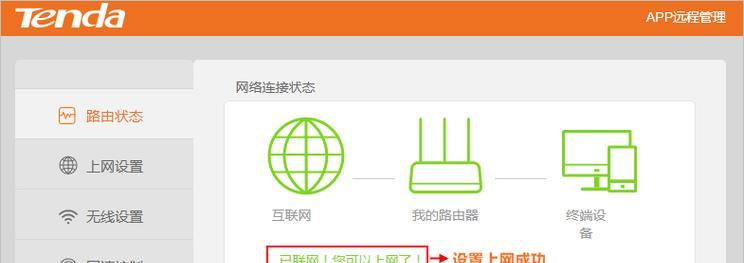
在路由器的设置界面中,您应该首先检查以下几个重要的基本设置。
1.修改默认密码
为了网络安全,强烈建议您修改路由器的默认登录密码。
进入系统工具或安全设置。
找到修改密码的选项并进行更改。
2.更改无线网络名称(SSID)
为了方便管理,您可以更改无线网络的名称。
找到无线设置或类似选项。
选择无线网络名称(SSID)并填写您选择的新名称。
3.配置无线网络密码
设置安全的无线网络密码,防止非法访问。
在无线设置中找到密码设置。
输入您想要设置的密码。
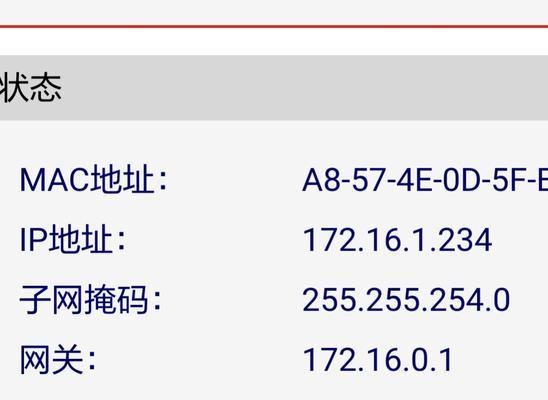
进行网络参数的设置,确保路由器和网络设备正确通信。
1.设置静态IP地址
如果您需要对设备进行固定IP地址分配,可以进行如下设置。
在网络参数设置中找到DHCP服务器选项。
关闭DHCP功能,并手动为各个设备指定IP地址。
2.配置DNS服务器
为了网络访问的稳定性和速度,您可能需要配置DNS服务器。
在网络参数中找到DNS设置。
输入您选择的公共DNS或ISP提供的DNS地址。
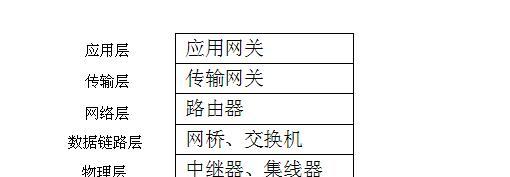
为了确保路由器的安全和功能全面,还可以进行一些高级设置。
1.安全设置
启用防火墙功能。
开启WPA3或WPA2加密(尽可能避免使用WEP或WPA)。
设置访问控制列表(ACL),限制特定设备的访问。
2.网络优化
定期检查固件版本,并进行更新。
使用QoS功能限制带宽,优化流量分配。
问题1:无法访问路由器设置界面怎么办?
解答:请检查设备与路由器的连接是否正常,确认IP地址输入无误,尝试重启路由器。如果问题依旧,请检查是否有特殊网络设置(比如代理)阻碍了访问。
问题2:忘记路由器登录密码怎么办?
解答:一般路由器都有一个物理重置按钮,使用牙签或类似工具长按此按钮几秒钟直到灯闪烁,即可将路由器恢复到出厂设置。之后使用默认登录信息重新设置。
问题3:路由器长时间使用后变得缓慢,如何处理?
解答:路由器长时间使用后,缓存数据可能增多导致效能下降。建议重启路由器,或者设置定期重启时间。定期更新路由器固件,并检查是否有大量设备连接导致的负载问题。
1.使用手机应用管理路由器:许多路由器品牌提供手机应用程序,允许您通过手机远程管理路由器设置,更方便快捷。
2.定期维护路由器设置:随着时间的推移,网络需求可能会发生变化。建议您定期查阅路由器设置,进行必要的调整和优化。
3.保护路由器设置:设置一个复杂但易于您记忆的管理员密码,防止他人非法更改设置。
通过以上步骤,相信您已经掌握了如何查看和设置网管路由器的基础知识。综合以上,这些步骤不仅会帮助您在技术上更成熟地管理路由器,还会提升网络整体的性能和安全性。希望这份指南能为您带来有帮助的信息,确保您能够自信地管理好自己的网络设置。
标签: 路由器设置
版权声明:本文内容由互联网用户自发贡献,该文观点仅代表作者本人。本站仅提供信息存储空间服务,不拥有所有权,不承担相关法律责任。如发现本站有涉嫌抄袭侵权/违法违规的内容, 请发送邮件至 3561739510@qq.com 举报,一经查实,本站将立刻删除。
相关文章

在现代网络生活中,路由器扮演着极其关键的角色。作为连接互联网和各类设备的桥梁,它对我们的网络体验有着举足轻重的影响。而猫路由器,即光纤猫路由器,由于其...
2025-04-19 0 路由器设置

近年来,小米作为中国科技界的佼佼者,其产品线覆盖了智能手机、智能家居等多个领域。然而,在2020年,小米公司宣布将不再生产自有品牌的路由器产品,这一决...
2025-04-10 8 路由器设置

在现如今高速发展的互联网时代,路由器已经成为我们家庭和办公室中不可或缺的一部分。而磊科路由器作为一款功能强大且稳定可靠的品牌,受到了广大用户的喜爱。然...
2025-02-08 47 路由器设置

在现代社会中,无线网络已经成为了我们生活中必不可少的一部分。而在家庭中,一个稳定、快速的无线网络更是人们追求的目标。本文将以TP-LinkTL-WR7...
2025-01-24 61 路由器设置

在当今互联网时代,无线网络已成为人们生活中不可或缺的一部分。小米路由器作为一款性能优良且功能强大的家用路由器,已经深受广大用户的喜爱。但是对于一些用户...
2025-01-23 81 路由器设置

现代社会离不开互联网,而路由器作为连接网络的重要设备,对于我们的上网体验起着至关重要的作用。在众多品牌的路由器中,飞鱼星路由器以其稳定性和性能优势备受...
2025-01-22 54 路由器设置